Jak odzyskać usunięte pliki Excela [Łatwe i szybkie rozwiązania]
Opublikowany: 2022-10-30
Często zdarza się, że możemy przypadkowo usunąć kluczowy plik bez kopii zapasowej. Pliki Excel są powszechnym formatem plików dla funkcjonariuszy. Zwykle zawiera wiele rodzajów danych. Ogólnie rzecz biorąc, usunięte pliki programu Excel zostaną zachowane w Koszu na komputerze. Dlatego możesz to sprawdzić, jeśli niedługo usuniesz plik. Ale jeśli wyczyścisz Kosz, urządzenie trwale usunie plik. Aby odzyskać usunięte pliki Excela , których nie ma w Koszu, pomocne będą poniższe rozwiązania:
Metoda 1. Odzyskaj usunięte pliki Excela za pomocą oprogramowania do odzyskiwania danych WorkinTool
Oprogramowanie do odzyskiwania danych WorkinTool jest przeznaczone do odzyskiwania skasowanych i utraconych plików z komputera. Głównym powodem, dla którego warto to polecić, jest to, że odzyskiwanie plików podczas całego procesu odzyskiwania jest całkowicie bezpłatne. Podczas naszych testów nie widzieliśmy żadnych opłat, a na ich oficjalnej stronie internetowej nie ma planów premium. Jest to cenne, ponieważ większość oprogramowania i usług do odzyskiwania danych w tej dziedzinie jest kosztowna. Zapewniają długoterminowy bezpłatny okres próbny, ponieważ jest nowy w branży i nadal wymaga potwierdzenia innych. Nie martw się, czy WorkinTool wycieknie z Twoich danych, ponieważ jest darmowy i nie wymaga podawania danych karty.
Chociaż jest to bezkosztowe, może prowadzić do doskonałych wyników odzyskiwania plików. Może szybko i dogłębnie przeskanować komputer w ciągu kilku sekund i przywrócić je bez uszkadzania plików. Dzięki konfigurowalnej funkcji filtrowania możesz bezpośrednio przejść do pliku docelowego. Co więcej, umożliwia przywracanie usuniętych plików z wielu ścieżek zapisu, w tym wewnętrznych dysków twardych, zewnętrznych dysków twardych, dysków wirtualnych, USB, kart SD, kart pamięci itp. Możesz pobrać oprogramowanie bezpośrednio z oficjalnej strony WorkinTool.
Mocne strony
- Całkowicie darmowy w użyciu
- Skanuj i odzyskuj usunięte pliki w kilka sekund
- Łatwy i przyjazny interfejs użytkownika dla początkujących
- Brak limitów czasu użytkowania
- Brak znaków wodnych na odzyskanych plikach
Niedociągnięcia
- Dostępne tylko dla systemu Windows
- Nie można połączyć się bezpośrednio z telefonami komórkowymi.
Jak odzyskać usunięte pliki Excela za pomocą oprogramowania do odzyskiwania danych WorkinTool?
Krok 1. Zainstaluj i uruchom narzędzie do odzyskiwania danych WorkinTool. Wybierz Odzyskiwanie usunięcia na pulpicie nawigacyjnym.
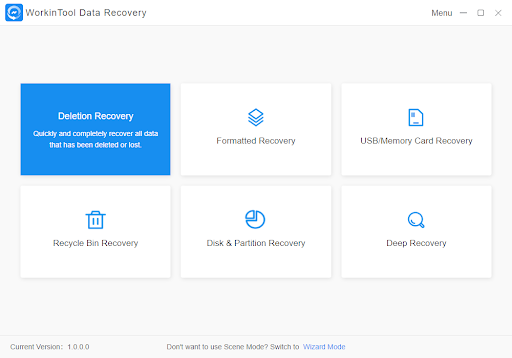
Krok 2. Wybierz dysk, na którym zapisałeś usunięte pliki Excela i zeskanuj je.
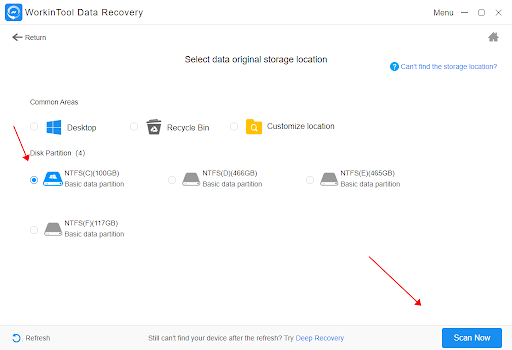
Krok 3. Filtruj zeskanowane pliki Excel. Możesz filtrować według nazwy pliku, formatu, czasu usunięcia itp. Musisz jednak zauważyć, że nazwa pliku może zostać przekształcona poprzez usunięcie. Wybierz pliki Excel i naciśnij przycisk odzyskiwania, aby zapisać je w nowym folderze na komputerze.
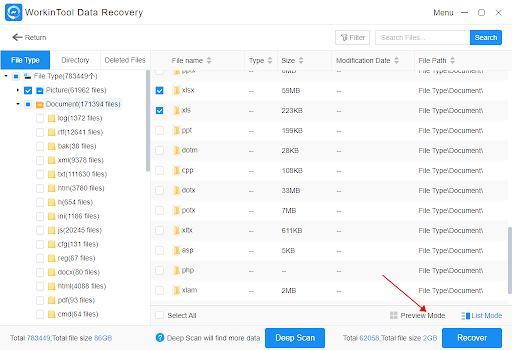
Metoda 2. Przywróć usunięty Excel za pomocą Stellar Data Recovery
Stellar Data Recovery jest biegły w odzyskiwaniu danych i jest jednym z najwcześniejszych programów do odzyskiwania danych na rynku. Jest kompatybilny z Windows, Mac i telefonami komórkowymi. Stellar pomaga pobierać dane w dowolnym formacie, w tym wideo, zdjęcia, programy Excel, dokumenty Word, PDF, PPT itp. Skutecznie radzi sobie również z uszkodzonymi dyskami spowodowanymi błędami plików systemowych, atakami wirusów, uszkodzonymi sektorami i nie tylko.

Stellar jest wydajny i łatwy w obsłudze, ale jego darmowa wersja ma kilka ograniczeń. Na przykład całkowita liczba odzyskanych plików w wersji bezpłatnej musi mieścić się w granicach 1 GB. Jeśli chcesz pobrać więcej plików, musisz aktywować jego plany premium. Koszty te wynoszą od 29,99 do 299 USD. Ponadto niektóre funkcje pro, takie jak odzyskiwanie plików z utraconych partycji, jednoczesne naprawianie wielu uszkodzonych plików, odzyskiwanie dysku cnoty itp., Nie są dostępne w jego bezpłatnej wersji.
Mocne strony
- Niezawodny i profesjonalny z wieloletnim doświadczeniem w odzyskiwaniu danych
- Obsługuje podgląd pliku do odzyskania
- Kompatybilny z różnymi systemami i urządzeniami
- Przejdź do pliku docelowego bez wysiłku
Niedociągnięcia
- Limity odzyskanych danych
- Koszt funkcji por
Jak odzyskać usunięte pliki Excela za pomocą Stellar Data Recovery?
Krok 1. Pobierz i zainstaluj Stellar Data Recovery. Otwórz go i wybierz Dokument pakietu Office jako format, który chcesz odzyskać. Następnie naciśnij Dalej.
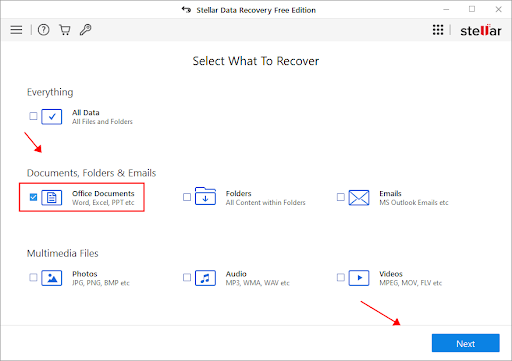
Krok 2. Wybierz dysk twardy, na którym zachowałeś usunięte pliki programu Excel i naciśnij Skanuj.
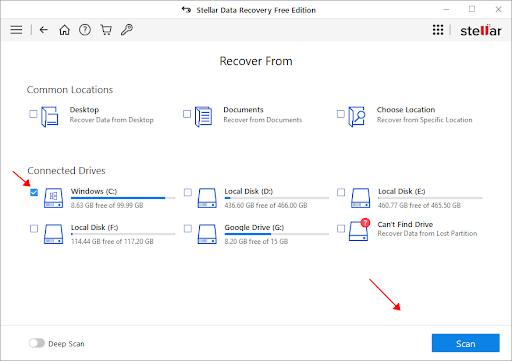
Krok 3. Przefiltruj zeskanowany plik, wybierając typ pliku. Skoroszyty programu Excel są zwykle zapisywane jako XLS, XLSX itp. Następnie wyświetl podgląd wybranego pliku i naciśnij przycisk Odzyskaj, aby go odzyskać.
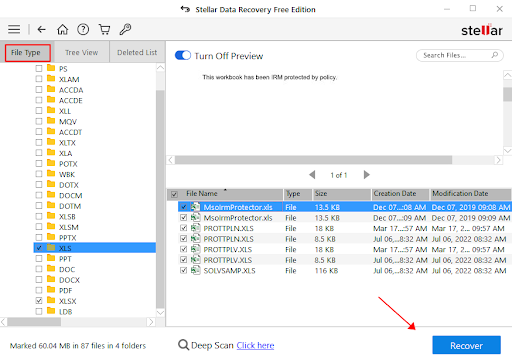
Metoda 3. Odzyskaj usunięte arkusze kalkulacyjne Excel za pomocą Disk Drill
Disk Drill to kolejne pomocne oprogramowanie do odzyskiwania danych do odzyskiwania skasowanych plików Excel. Jest dostępny na Windows i Mac. Disk Drill obsługuje prawie wszystkie nośniki pamięci, takie jak komputer, dysk twardy, dysk SSD, USB, iPhone, Android, aparat cyfrowy itp. Może szybko skanować nośniki pamięci i reprezentować usunięte i istniejące pliki. Dodatkowo możesz wyświetlić podgląd plików do odzyskania przed wykonaniem procesu odzyskiwania. W ten sposób możesz zaoszczędzić czas oczekiwania i miejsce na dysku na swoim komputerze. Niestety, bezpłatne odzyskiwanie Disk Drill wynosi do 500 MB. Co więcej, nie jest zwolennikiem filtrowania plików według formatu pliku, więc nawigacja do pliku, który chcesz odzyskać, jest czasochłonna.
Mocne strony
- Obsługuje wszystkie rodzaje odzyskiwania plików
- Może być używany do odzyskiwania danych na telefonach komórkowych
- Podgląd plików przed przywróceniem ich do folderu lokalnego
Niedociągnięcia
- Nie można filtrować zeskanowanych plików według formatu pliku
- Odzyskiwanie danych do 500 MB
Jak odzyskać usunięty plik Excel za pomocą DiskDrill?
Krok 1. Pobierz i uruchom Disk Drill. Wybierz dysk twardy, na którym wcześniej zapisałeś pliki, i naciśnij Wyszukaj utracone dane do skanowania.
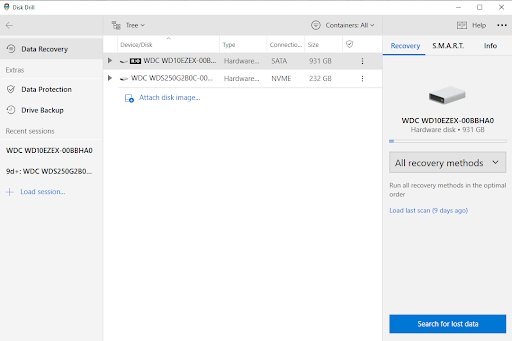
Krok 2. Po zakończeniu skanowania kliknij Dokumenty, aby sprawdzić pliki.
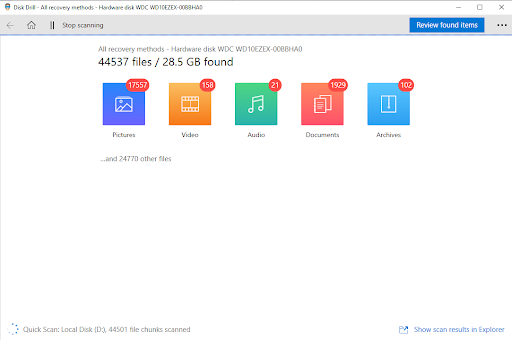
Krok 3. Wybierz Dokument na bocznym pasku narzędzi i wybierz folder lub plik, który chcesz przywrócić. Wyświetl podgląd pliku, naciśnij Odzyskaj, wybierz nową ścieżkę zapisywania pliku, a następnie naciśnij OK, aby rozpocząć odzyskiwanie.
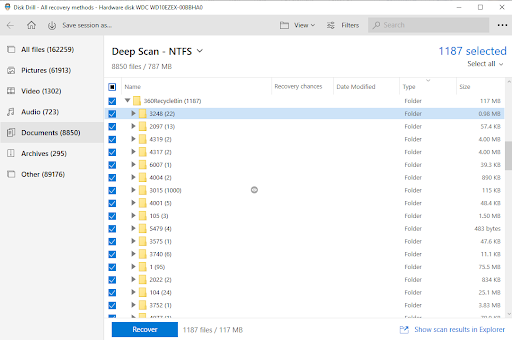
Zawijanie
Trwałe usunięcie pliku Excela z urządzenia jest kłopotliwe, ponieważ może zawierać krytyczne dane i trudno go przerobić. Dzięki oprogramowaniu do odzyskiwania danych możesz bez wysiłku odzyskać usunięte pliki Excel. Możesz porównać wyżej zalecane oprogramowanie do odzyskiwania danych i wybrać jedno z nich, aby przywrócić kluczowe pliki. Dzięki temu możesz kontynuować dzień pracy i mieć pewność, że Twoje pliki są bezpiecznie przechowywane na Twoim komputerze.
